Viele Videos werden heute in soziale Netzwerke oder auf YouTube veröffentlicht. Die Verbreitung nimmt immer weiter zu, nahezu jeder Hobbyfilmer lädt Videos auf YouTube hoch, um sie mit der Familie oder Freunden zu teilen. Nun kann es passieren, das die Videos auf dem lokalen System verloren gehen (z.B. durch einen Plattencrash). Besonders problematisch ist es, wenn zuvor keine Sicherungen erstellt worden sind (z.B. auf einer externen Fetsplatte). Nun möchte ich zeigen, wie diese Videos von YouTube gesichert und auf eine Disc gebrannt werden können.
CyberLinks Power2Go 9 ermöglicht nicht nur das Erstellen von Musik, Video- und Daten-Discs, das Produzieren und Brennen kompletter Fotogalerien (auf CD, DVD oder Blu-ray), die Erstellung einer Systemwiederherstellungsdisc, das Kopieren verschiedener Discarten bishin zur Produktion eigener CD/DVD-Label, sondern ermöglicht auch die Sicherung von Online-Medien (z.B. Videos aus sozialen Netzwerken wie Facebook, Youtube u.a.).
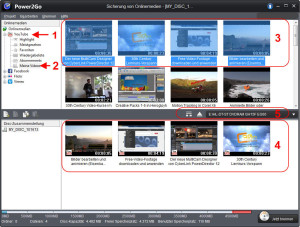 Nach dem Start von Power2Go über das Desktop-Ikon erscheint die Startoberfläche, wo Sie dann z.B. die Sicherung von Onlinemedien vornehmen können. Wählen Sie hier Auf DVD sichern aus. Klicken Sie z.B. auf YouTube (1) und danach auf Meine Videos (2). Es folgt die Anmeldung bei YouTube in Ihr persönliches Konto. Ist die Anmeldung erfolgt, so werden Ihre Videos nun oben, wie in einer Galerie (3) angezeigt. Jetzt markieren Sie die Videos per Mausklick, die Sie sichern möchten und halten dabei die Strg-Taste gedrückt. Ziehen Sie dann alle gewünschten Videos mit gedrückter linker Maustaste nach unten (4). Weiterhin wird in diesem Dialog der im System verfügbare DVD-Brenner (5) angezeigt. Im unteren Bereich wird die Auslastung der zu erstellenden DVD angezeigt, in diesem Fall ist noch genügend Platz verfügbar.
Nach dem Start von Power2Go über das Desktop-Ikon erscheint die Startoberfläche, wo Sie dann z.B. die Sicherung von Onlinemedien vornehmen können. Wählen Sie hier Auf DVD sichern aus. Klicken Sie z.B. auf YouTube (1) und danach auf Meine Videos (2). Es folgt die Anmeldung bei YouTube in Ihr persönliches Konto. Ist die Anmeldung erfolgt, so werden Ihre Videos nun oben, wie in einer Galerie (3) angezeigt. Jetzt markieren Sie die Videos per Mausklick, die Sie sichern möchten und halten dabei die Strg-Taste gedrückt. Ziehen Sie dann alle gewünschten Videos mit gedrückter linker Maustaste nach unten (4). Weiterhin wird in diesem Dialog der im System verfügbare DVD-Brenner (5) angezeigt. Im unteren Bereich wird die Auslastung der zu erstellenden DVD angezeigt, in diesem Fall ist noch genügend Platz verfügbar.
Ein Klick auf Jetzt brennen startet den Dialog Einstellungsinformationen. Im Register Herunterladen legen Sie das Zielverzeichnis für die Videos sowie die Wiederholungsanzahl und Download-Threadanzahl fest. Das können Sie jedoch in den Voreinstellungen belassen. Klicken Sie auf das Register Allgemein um weitere Einstellungen zur Disc zu treffen, wie z.B. die Festlegung des Disc-Namens, die Brennerauswahl, die Brenngeschwindigkeit und die Anzahl der Kopien. Geben Sie zuerst den Disc-Namen ein (z.B. YouTube) und legen noch die Anzahl der Kopien auf eine Kopie fest. Damit sind die Einstellungen abgeschlossen, legen Sie nun einen DVD-Rohling in Ihren Brenner und klicken auf Brennen. Der Download der Videos sowie der Brennvorgang startet.
Danach haben Sie Ihre Videos von YouTube auf DVD gesichert. Zusätzlich liegen die Videos auch nochmal auf der Festplatte im zuvor gewählten Zielverzeichnis. So einfach rettet Power2Go von CyberLink Ihre Videodaten.
